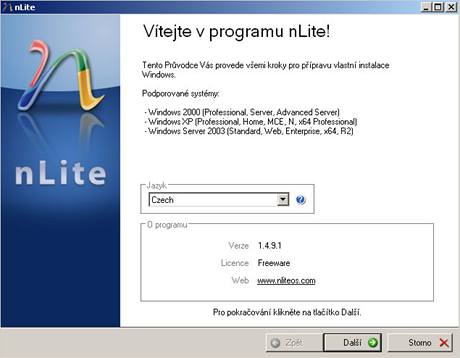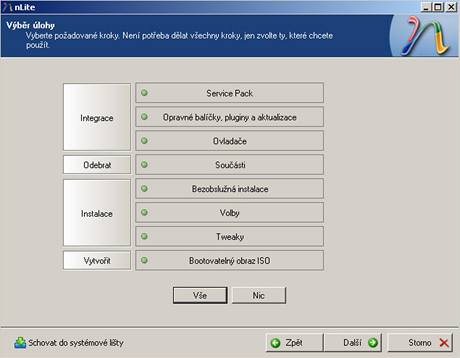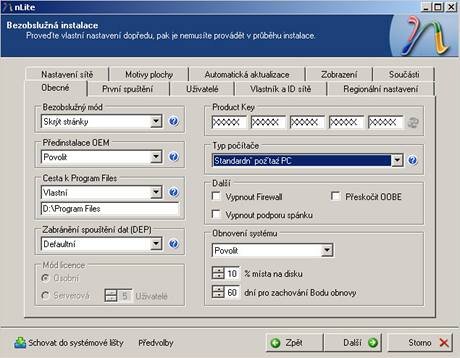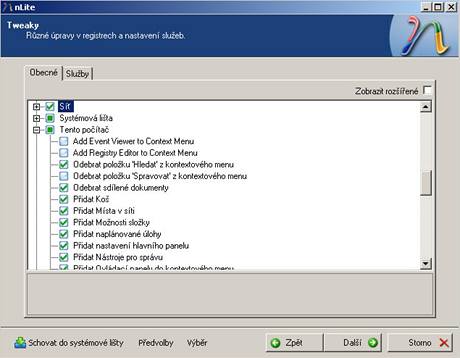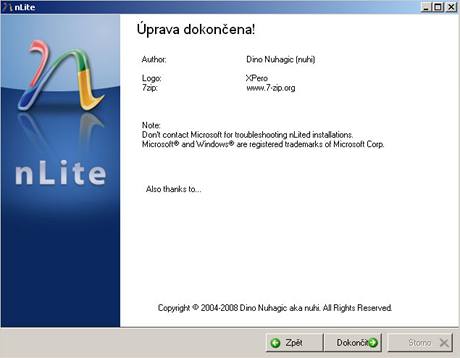Existuje hned několik softwarových nástrojů pro tvorbu instalačního CD či DVD s Windows, které by obsahovalo nejen operační systém, ale také jeho Service Packy, aktualizace, ovladače hardwaru, či dokonce další programy třetích stran. Ovšem jen některé z nich jdou dále. Tak například produkt nLite umí nejen toto, ale ještě k tomu přidává další možnosti.
Co umí nLite
Při nové instalaci Windows či reinstalaci se musíte potýkat s řadou úkonů a hlavně to zabere mnoho času. Pomineme-li zálohování dat při reinstalaci, tak kromě klasické instalace musíte provést následnou doinstalaci aktualizací, konfiguraci (přenastavení uživatelského prostředí) a instalaci ovladačů pro hardware a další programové vybavení. Toto vše umí nLite a ještě k tomu přidává možnost odebrat některé stávající součásti, jako je Internet Explorer, integrované hry, služby apod. Následně vytvoří image bootovacího instalačního média, kterou vypálíte a máte vše hezky na jednom DVD. Ale dost bylo teorie.
Stažení a instalace
Domovské stránky programu naleznete na této adrese. Instalační soubor si můžete stáhnout zde – nLite (2,5 MB) nebo ze Slunečnice zde. Určen je systémům Windows 2000 a novějším. Ale pozor, slouží k vytvoření instalačního média pouze pro verze Windows 2000, XP a 2003. Chcete-li si upravit verzi Vista, pak využijte další produkt vLite od stejného autora. Instalace není nikterak složitá a stačí se jí proklikat. Program je k dispozici zdarma.
Jednoduchý průvodce
Při prvním spuštění jistě uvítáte české prostředí - aplikace je totiž lokalizována. Úvodní okno je zároveň již prvním krokem při tvorbě upraveného instalačního média. Kliknete-li na tlačítko Další, dostanete se do následujícího kroku průvodce.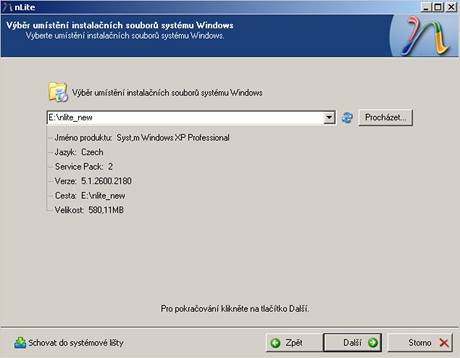
Do optické mechaniky vložte již existující instalační CD či DVD s Windows. Nemusí to být originální médium, ale třeba již dříve upravené či vytvořené s posledním Service Packem či bez něj apod. Pomocí tlačítka přejděte na mechaniku a do adresáře i386. Následně vyberte, kam se má uložit složka, ve které se bude nové instalační médium vytvářet. Začne kopírování potřebných souborů na pevný disk.
Po dokončení klikněte dvakrát na tlačítko Další, čímž se dostanete do nabídky s výběrem, co vše budete chtít upravit. Ta je rozdělena na čtyři části. První se postará o začlenění Service Packu, aktualizací a ovladačů do instalace. Druhá slouží k případnému odebrání některých součástí Windows. V třetí se lze postarat o bezobslužnost při instalaci, nastavit různé volby včetně tapety na pracovní ploše či nakonfigurovat některé součásti operačního systému. Poslední potom slouží k vytvoření obrazu instalačního média. Vyberte vámi požadované.
Integrace
U integrace zadejte, kde se nachází Service Pack. Máte-li ho stažený v PC, pak přejděte do složky, kde se nachází, a poklikejte na něj. V opačném případě dole naleznete odkazy pro jeho stažení.
Ve druhém kroku můžete přidat dosud vydané aktualizace – jsou to soubory začínající na KB. Nejprve si je budete muset stáhnout hezky jednu po druhé z webu Microsoftu, a to podle požadované verze a edice, ale také jazykové mutace Windows (české na české Windows apod.). Využít můžete tuto stránku, kde do pole Hledat zadejte verzi (např. Windows XP). K dispozici je i stránka, kde máte opět specifikovat verzi a seřadit podle data. Vás by měly zajímat ty aktualizace vydané po posledním SP. V případě Windows XP tedy po SP3, konkrétně 6. 5. 2008. Vyberte si aktualizace, které požadujete. Přestože se zde nachází několik stovek aktualizací, neznamená to, že potřebujete všechny. Dát jednoznačný návod na to, které potřebujete a které nikoliv, bohužel nelze, tudíž to bude jen na vás, případně se můžete poradit s někým, kdo vám pomůže. 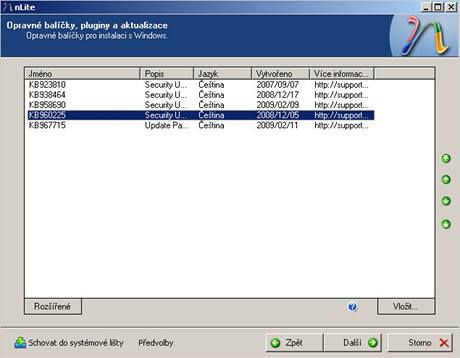
V tomto kroku máte také možnost přidat aplikace třetích stran – může jít o správce souborů, pakovací program, multimediální přehrávač, editor fotografií atd. Nefunguje to bohužel tak, že stačí vložit instalační soubor konkrétního programu a je to. I zde se na to musí jít jinak. Instalačky totiž musí být speciálně upraveny. Po upravených verzích vašich programů se podívejte na webu Winaddons.com. Jestliže se zde nenacházejí, pak si je můžete vytvořit díky tomuto návodu.
Následující krok je podobně obtížný jako ten předchozí. Zde totiž máte možnost přidat softwarové ovladače vašeho hardwaru (základní desky, grafické karty, síťové karty apod.). Tuto možnost jistě uvítá nejeden uživatel, ale nLite je nutné ovladač dodat ve formě INF souboru + příslušné knihovny. Bohužel většina dnešních ovladačů je zabalena v jednom balíčku s koncovkou EXE. Zkušenější uživatelé z něj INF soubor a knihovny mohou dostat. Vkládat lze jak ovladače již pracující při instalaci Windows (označené jako Text), tak i PnP (fungují až ve Windows).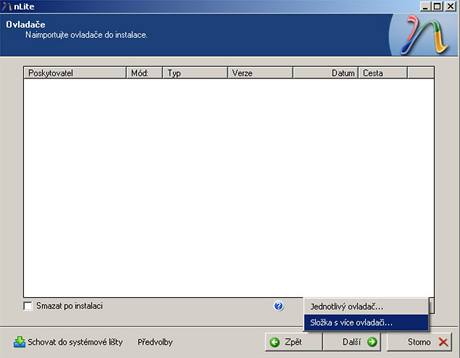
Součásti
Ve druhé části si určete, které součásti chcete ve své instalaci mít. Zde se objeví dialogové okno s možnostmi, které byste mohli v budoucnu používat (různá zařízení, síť, wi-fi, vzdálenou plochu apod.), jde o jakýsi hrubý výběr součástí, které nebudou opomenuty. Pak následuje manuální výběr, jako například to, zda chcete hry, kalkulačku, ovladače, síťové služby, jazyky, volby apod. Červeně označené jsou přitom nějakým způsobem důležité a měli byste pečlivě schválit jejich případné nezahrnutí. Nechcete-li příliš laborovat nad tím, co ano a co nikoliv, pak vyberte vše a přejděte do dalšího kroku.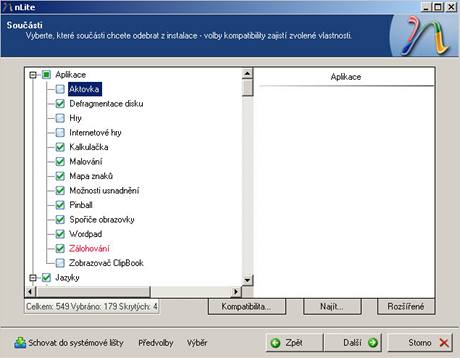
Instalace
To skutečně zajímavé přichází až teď. Zde se totiž můžete postarat o to, že vaše asistence nebude u instalace zapotřebí. Předem lze vyplnit produktový klíč, skrýt stránky s dotazy, vybrat vlastní umístění Program Files (hodí se v případě, že chcete oddělit data od systému), jak má pracovat funkce Obnovení systému, zda má být aktivní firewall apod. V deseti záložkách tu na vás čeká několik desítek voleb, kterými si lze nastavit opravdu obrovské množství uživatelských voleb již nyní, a ne až během instalace či po jejím skončení. U většiny voleb je ikonka s nápovědou, která by vám v případě potřeb měla pomoci se zorientovat, co k čemu slouží.
Další částí Volby upravíte některá výchozí nastavení při instalaci - například použití vysoké komprese, odstranění výzvy ke stisknutí klávesy při bootování z média, cesty ke složkám apod. Na druhé kartě, nazvané Patche, máte možnost měnit některé technologie – TCP/IP, USB, motivy, ochranu souborů.
Tweaky slouží ke konečnému nastavení uživatelských voleb. Lze zde nastavovat řadu funkcí a vlastností většiny součástí Windows – od bootování PC přes nastavení IE až po upravení vizuálních efektů. Druhá karta - Služby - nastavuje spouštění vámi vybraných služeb Windows.
Zapracovat provedené změny
Nastal čas pro zapracování vámi provedených změn do souborů pro instalaci systému. Vše se děje krok po kroku a vy to můžete sledovat. Na konci se dozvíte, kolik tak asi bude vaše nová a vlastní instalačka zabírat místa.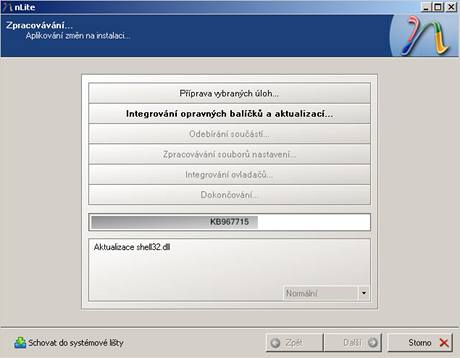
Kliknete-li na tlačítko Další, dostanete se do kroku, kde si určíte, zda chcete nechat vytvořit pouze ISO obraz, či ho vytvořit a rovnou vypálit na CD či DVD disk.
Jakmile odstartujete proces, pak za nějakou dobu budete mít v ruce buď optické médium, či na pevném disku ISO s vaší instalačkou.
Funguje to?
Abyste se mohli přesvědčit o tom, zda médium opravdu správně funguje, nemusíte přeinstalovávat váš systém – ostatně to ani nedoporučujeme. Raději nejprve využijte nějaký program pro virtualizaci - Sun xVM VirtualBox – čímž si to vyzkoušíte nanečisto.
Závěrem
Instalační CD či DVD, které by obsahovalo vše, co potřebujete, včetně nastavení, je sice věc hezká, ale vytvořit ho nezvládne každý. Program nLite je uživatelsky přívětivý a díky průvodci se zdá, že by to s ním snad každý zvládnout mohl, ale není tomu tak. Nejenže byste pro tento účel měli vědět, jak Windows fungují, ale musíte si poradit i s tím, kde sehnat aktualizace, jaké zvolit, jak si poradit se začleněním dalších programů apod. Stačí totiž udělat jednu chybu a instalační médium nemusí fungovat či bude pracovat nekorektně. Proto není divu, když dokonce i zkušený uživatel má s tvorbou problémy a povede se mu to až na několikátý pokus. Máte-li však čas a chuť učit se novým věcem, pak se o to můžete pokusit i vy. nLite totiž ve správných rukou může vyrobit médium, jaké si přejete.